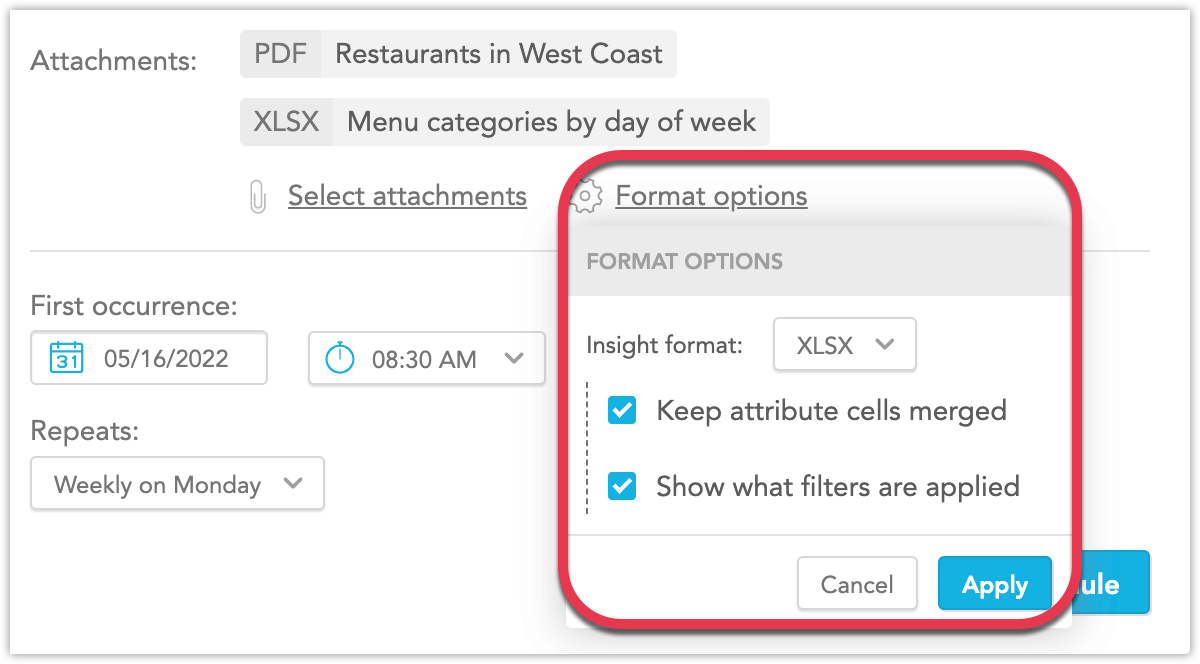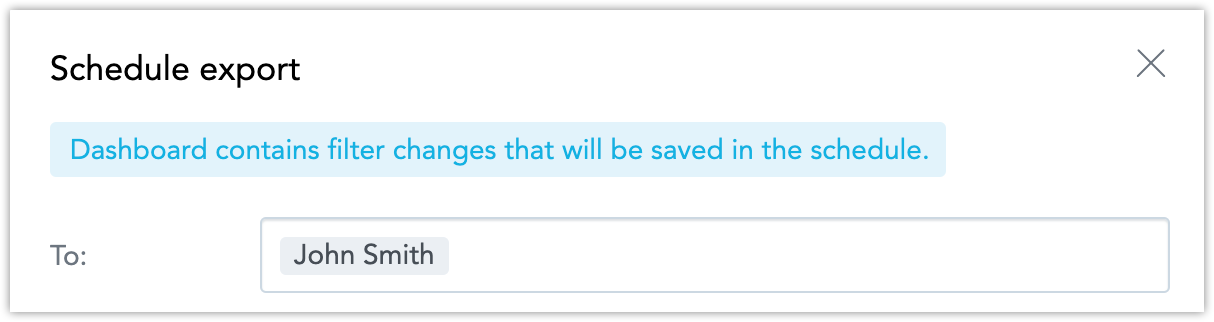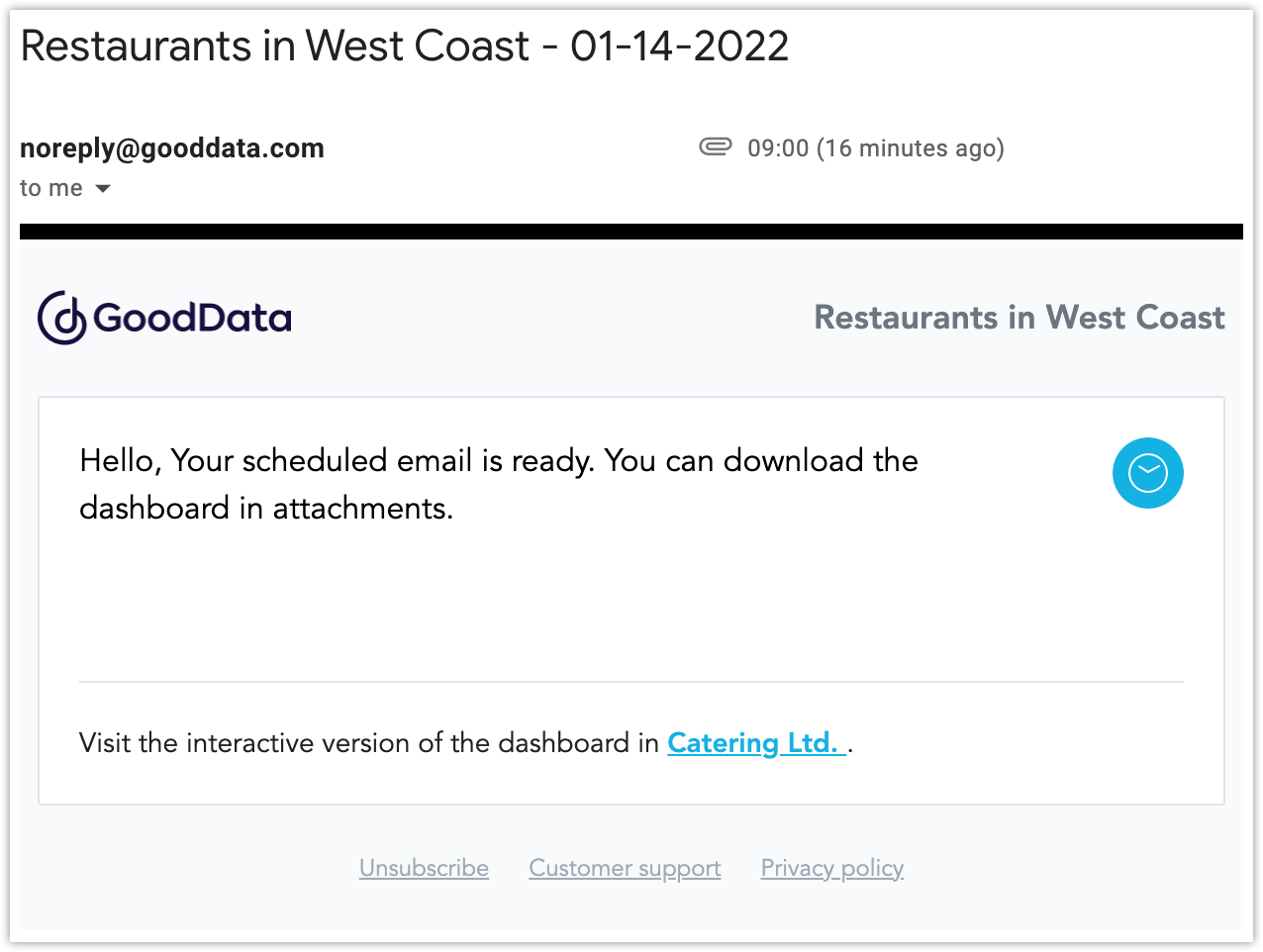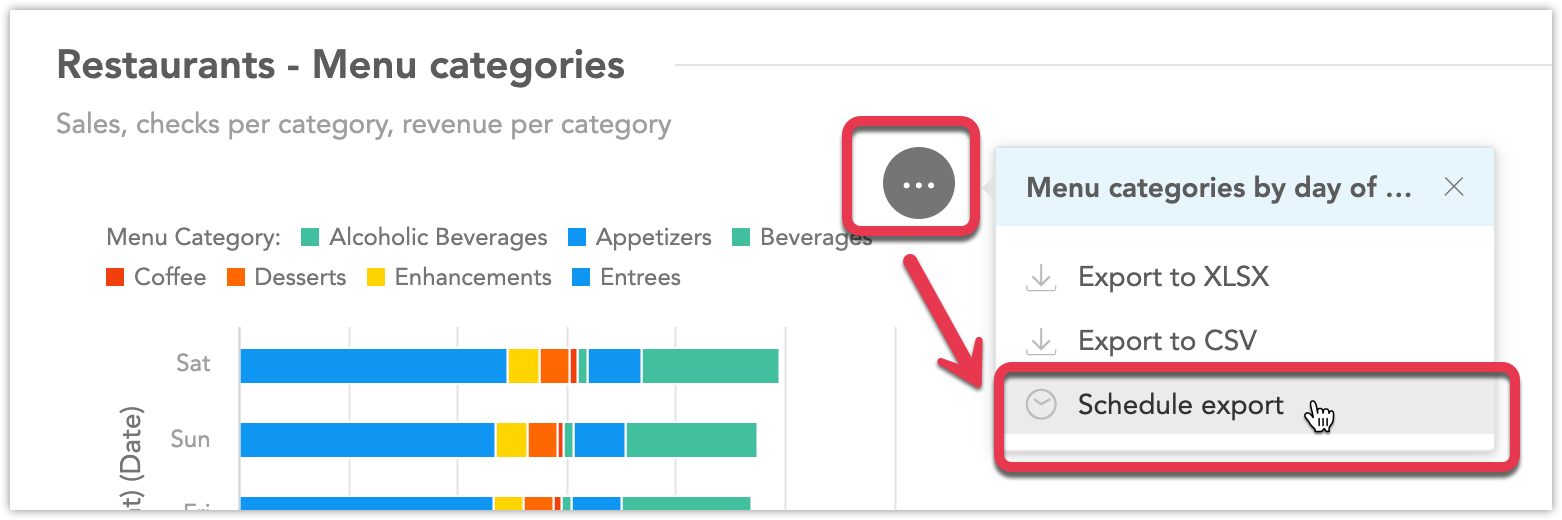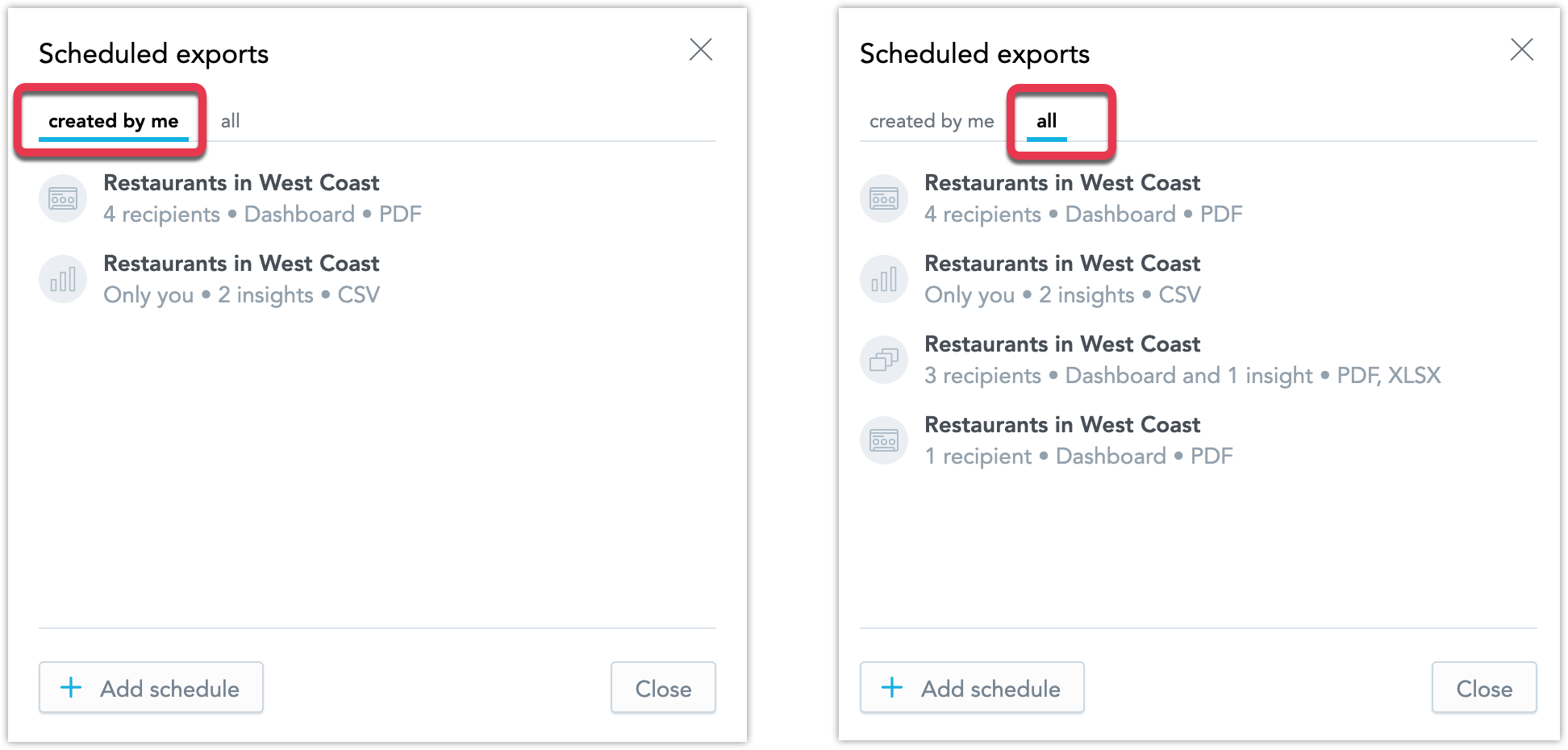Automatische E-Mails von KPI-Dashboards einrichten
Alle Benutzer können den automatischen E-Mail-Versand von KPI-Dashboards und/oder Betrachtungen planen, auf die sie zugreifen können. GoodData sendet dann regelmäßig die angehängten Daten in Form einer:
- PDF-Datei für KPI-Dashboards,
- CSV- oder XLSX-Datei für individuelle Betrachtungen auf einem Dashboard.
Nähere Informationen zu den Dateiformaten finden Sie im Abschnitt Exportierbare Dateiformate in KPI-Dashboards exportieren.
Sie können beliebig viele Zeitpläne erstellen.
Ein Zeitplan kann sowohl das KPI-Dashboard im PDF-Format als auch einzelne Betrachtungen in CSV- oder XLSX-Dateien enthalten.
E-Mail-Versand von KPI-Dashboards und Betrachtungen planen
Schritte:
Öffnen Sie ein KPI-Dashboard, für das Sie automatische E-Mails einrichten möchten.
Klicken Sie rechts oben auf die drei Punkte.
Klicken Sie auf E-Mailing planen.
Klicken Sie auf Zeitplan hinzufügen.
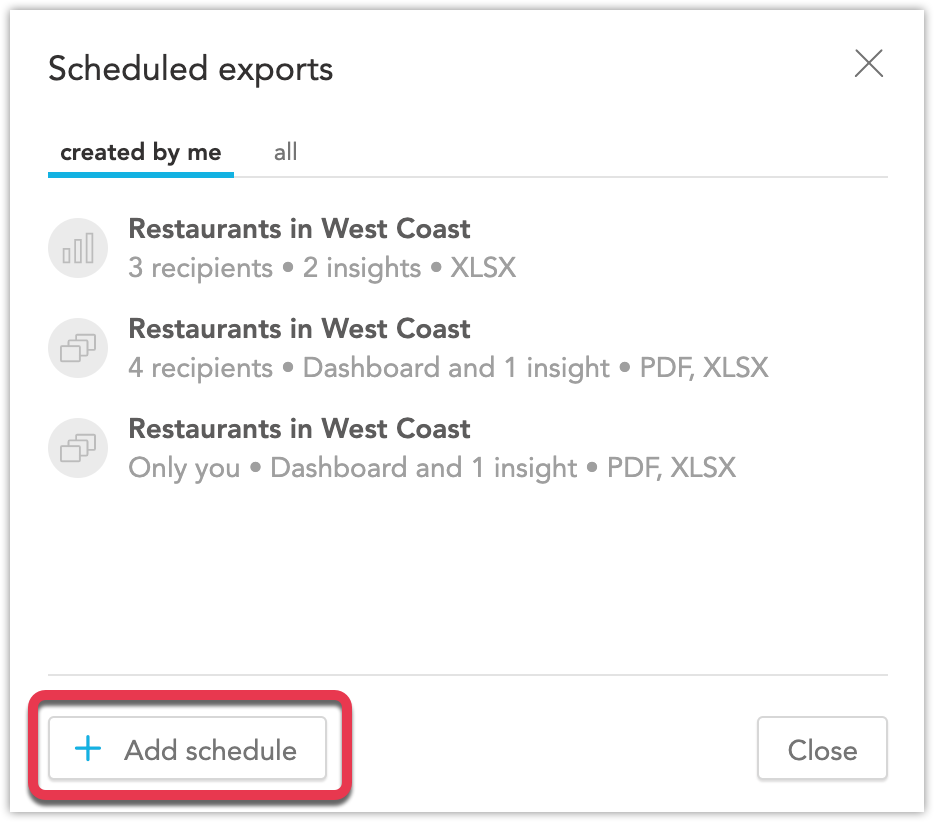
Geben Sie bei An die E-Mail-Adressen der Empfänger ein, die die regulären Nachrichten erhalten sollen. Ihre E-Mail-Adresse ist immer enthalten. So können Sie Empfänger hinzufügen:
Aus dem Workspace: Ihre E-Mail-Adressen werden beim Schreiben vorgeschlagen. Wenn Benutzer Filter festgelegt haben, werden diese Filter auch auf das KPI-Dashboard angewendet.
Andere Empfänger: Ihre KPI-Dashboards enthalten womöglich vertrauliche Daten. Stellen Sie sicher, dass die Empfänger berechtigt sind, diese Daten zu sehen.
Um Empfänger außerhalb des Workspaces zu deaktivieren, legen Sie dieenableKPIDashboardScheduleRecipientsPlattform-Einstellung auf„false“fest. Nähere Informationen finden Sie unter Verschiedene Merkmale über Plattformeinstellungen konfigurieren.
Passen Sie den Betreff und den Text der E-Mail an. Standardmäßig enthält der Betreff den Namen des KPI-Dashboards und das Sendedatum.
Wählen Sie im Bereich Anhang aus, ob Sie das gesamte KPI-Dashboard und/oder einzelne Betrachtungen erhalten möchten. Standardmäßig ist das gesamte KPI-Dashboard ausgewählt.
Sie können keine einzelnen kritischen Leistungsindikatoren (KPIs) exportieren.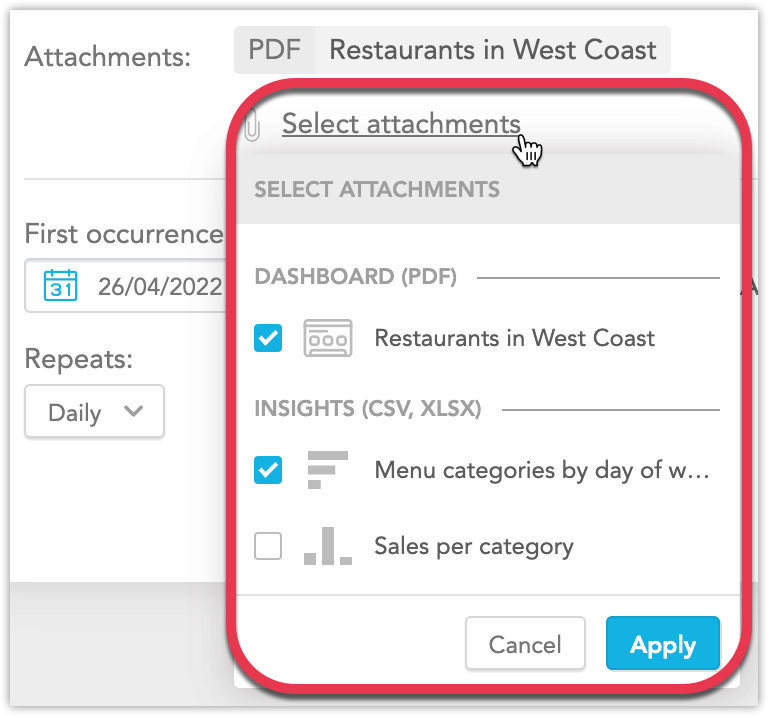
Wenn Sie Betrachtungen hinzufügen, klicken Sie auf Formatoptionen und wählen Sie das Format für die Betrachtungen aus. Nähere Informationen zu den Dateiformaten finden Sie im Abschnitt Exportierbare Dateiformate in KPI-Dashboards exportieren.
Legen Sie das Datum und die Uhrzeit der ersten E-Mail fest.
Geben Sie das Intervall an, in dem die E-Mails gesendet werden sollen. GoodData kann die E-Mails täglich, wöchentlich, monatlich oder in einem benutzerdefinierten Intervall senden.
Klicken Sie auf Planen.
Das KPI-Dashboard wird mit den Filtern exportiert, die zum Zeitpunkt der Erstellung des Zeitplans festgelegt wurden.
Wenn sich die aktuell eingestellten Filter von den im KPI-Dashboard gespeicherten Filtern unterscheiden, wird eine Meldung im Dialogfenster Exportvorgang planen angezeigt.
Ab sofort erhalten alle Empfänger regelmäßig E-Mails mit folgenden Inhalten:
Ein Link zum Anzeigen des KPI-Dashboards im GoodData-Portal. Empfänger müssen sich anmelden, um das KPI-Dashboard anzuzeigen.
Nur Benutzer, die Zugriff auf das KPI-Dashboard haben, können es online ansehen.
Wenn Sie White-Labeling verwenden, wird der Link nur gesendet, wenn der Parameter
suppressProjectLinksaktiviert ist. Nähere Informationen zu White-Labeling finden Sie unter Domäne mit White Label versehen.Ein Anhang mit Dateien mit dem KPI-Dashboard und/oder Betrachtungen. Empfänger können die Datei auf ihre Festplatte herunterladen.
Ein Link zum Abbestellen der E-Mails. Empfänger können auf Abonnement kündigen klicken, um keine weiteren automatischen E-Mails dieser Art zu erhalten.
Wenn Sie den Zugriff auf das KPI-Dashboard verlieren, für das Sie den E-Mail-Versand planen, wird das Dashboard nicht an Empfänger gesendet.
E-Mails mit einzelnen Betrachtungen planen
Sie können auch den E-Mail-Versand einzelner Betrachtungen direkt aus dem KPI-Dashboard planen.
- Fahren Sie mit der Maus über eine Betrachtung.
- Klicken Sie auf die drei Punkte.
- Klicken Sie auf Exportvorgang planen.
Jetzt können Sie die gleichen Schritte wie für die obigen Dashboards ab Schritt 5 ausführen.
Automatische E-Mails verwalten
Um alle geplanten E-Mails für ein beliebiges KPI-Dashboard anzuzeigen, öffnen Sie das Dashboard, klicken Sie oben rechts auf das Symbol mit den drei Punkten und wählen Sie E-Mailing planen aus.
Auf der Registerkarte Von mir erstellt können Sie Ihre eigenen Zeitpläne sehen. Auf der Registerkarte alle können Sie die Zeitpläne aller Benutzer sehen.
Wenn Sie einen Zeitplan bearbeiten möchten, klicken Sie auf den Namen des Zeitplans und bearbeiten Sie den Zeitplan.
Wenn Sie einen Zeitplan löschen möchten, fahren Sie mit der Maus über den Namen des Zeitplans und klicken Sie rechts auf den Papierkorb.

Benutzer mit der Rolle Betrachter oder Forscher können nur Zeitpläne sehen, die sie selbst erstellt haben. Sie können keine vorhandenen Zeitpläne bearbeiten, sondern nur löschen. Nähere Informationen zu Benutzerrollen finden Sie unter Benutzerrollen und Benutzerrollen-Berechtigungen.
Beim Bearbeiten vorhandener Zeitpläne werden keine Änderungen an Filtern vorgenommen. Exporte enthalten immer die Filter, die zum Zeitpunkt der Zeitplanerstellung festgelegt wurden.